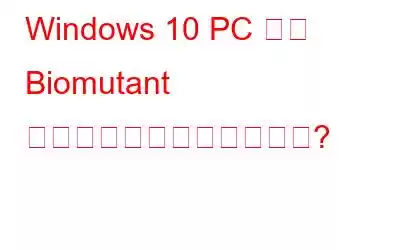Biomutant は、今年期待されているアクション アドベンチャー ゲームの 1 つです。これは心を夢中にさせる素晴らしいゲームで、人々は一度に何時間もプレイし続けます。ただし、クラッシュやその他の問題が繰り返されるため、すべてのゲーマーがこれを実行できるわけではありません。このブログでは、Biomutant ゲームプレイのクラッシュに関するすべての問題とエラーの修正を試みます。
Windows 10 PC で Biomutant のクラッシュを解決する方法
トラブルシューティングの手順に進む前に、次のことを確認してください。お使いのシステムは、このゲームをプレイするための最小要件を満たしています。可能な限り最高のエクスペリエンスを実現するには、最小要件よりも高い仕様を持つことをお勧めします。
最小
推奨
OS
Windows 7、8.1、10 (64 ビット) Windows 10 (64 ビット)プロセッサ
AMD FX-8350 または Intel Core i5-4690K AMD Ryzen 5 1600 または Intel Core i7-6700K メモリ 8 GB RAM16 GB RAM
グラフィックス
GeForce GTX 960 または Radeon R9 380GeForce GTX 1660 Ti または Radeon RX 590
ストレージ 25 GB25 GB
インターネット
はい
はい
システムが基準を満たしており、Biomutant をプレイできる互換性があることを確認したら、クラッシュの問題を解決するには、以下の方法に従ってください。
コンピュータを再起動し、Steam ランチャーを起動して、エラー メッセージが表示されるかどうかを確認します。 Biomutant の開始中にエラー メッセージが表示されるかどうかを確認します。この問題の原因を理解するのに役立つように、エラー メッセージまたはコードを注意深く記録する必要があります。ただし、エラー コードやプロンプトが表示されない場合は、以下の手順を 1 つずつ実行できます。
方法 1. オーバークロックを停止する
画像: MSIオーバークロックは、 PC のパフォーマンスを向上させるために行われる CPU と GPU の設定。ただし、場合によっては、クラッシュやその他の説明できないエラーが発生することがあります。したがって、MSI Afterburner などのアプリケーションを使用してオーバークロック アクティビティをオフにし、クロックをデフォルトの速度に戻すことが専門家によって推奨されています。
方法 2. Biomutant のゲーム ファイルを確認する
すべてのゲームは PC 上に大量のファイルを保存するため、ファイルが欠落しているか破損していると、ゲーム内のクラッシュやその他のエラーが発生する可能性があります。したがって、Steam ランチャーを使用して PC 上の Biomutant ゲームプレイに関連するファイルの整合性を確認することが重要です。
ステップ 1: Laun Steam にアクセスし、[ライブラリ] タブをクリックして、システムにインストールされているすべてのゲームのリストを表示します。
ステップ 2: リストで Biomutant を見つけて右クリックし、コンテキスト メニューを開きます。
ステップ 3: [プロパティ] をクリックし、[ローカル ファイル] タブを選択します。
ステップ 4: 最後に、[ゲーム ファイルの整合性を確認] をクリックして待ちます。
画像: Steamプロセスが完了すると、欠陥のある Biomutant ゲームプレイ ファイルがすべて修正され、ゲームを起動してクラッシュが原因かどうかを確認できます。
方法 3. オーバーレイを無効にする
ゲーム フォーラムの多くの専門家は、Biomutant のクラッシュ問題を解決するために Steam オーバーレイを無効にすることを推奨しています。その手順は次のとおりです。
ステップ 1: Steam アプリを起動し、[ライブラリ] をクリックします。
ステップ 2: > Biomutant ゲームを右クリックし、コンテキスト メニューから [プロパティ] を選択します。
ステップ 3: 次に、ウィンドウの左側にある [全般] タブをクリックし、チェックを外します。 「ゲーム中に Steam オーバーレイを有効にする」というラベルのボックスにチェックを入れます。
ステップ 4: コンピュータを再起動し、Biomutant のクラッシュが継続するかどうかを確認します。
方法 4 . ドライバーを更新する
Biomutant ゲームプレイの問題を解決する最後の方法は、Advanced Driver Updater などのドライバー アップデーター ソフトウェアをインストールすることです。このプログラムはコンピュータをスキャンし、コンピュータ内のすべてのドライバの問題を検出します。この素晴らしいソフトウェアは、PC 上の古いドライバー、不足しているドライバー、破損したドライバーをすべて更新できます。 PC で Advanced Driver Updater を使用する手順は次のとおりです。
ステップ 1: 下のボタンから Advanced Driver Updater をダウンロードします。
ステップ 2: ダウンロードしたファイルを実行してプログラムをインストールし、画面上の指示に従います。
ステップ 3: > アプリケーションを開き、[今すぐスキャンを開始] ボタンをクリックします。
ステップ 4: アプリは PC をスキャンし、ドライバ エラーを強調表示します。
ステップ 5: グラフィック ドライバーの問題の横にある [更新] リンクをクリックし、プロセスが完了するまで待ちます。
ステップ 6: システムを再起動し、Biomutant の問題が修正されたかどうかを確認します。
Advanced Driver Updater は、以前のドライバーを更新する前にバックアップとして保存し、必要に応じて復元するオプション。
最後の W Windows 10 PC で Biomutant のクラッシュを修正する方法について
これらは、Windows 10 コンピュータで Biomutant ゲームプレイのクラッシュの問題を修正するために使用できる方法です。 Advanced Driver Updater を使用してすべてのドライバーを更新し、システムがスムーズかつ完璧に動作することを確認することをお勧めします。ソーシャルメディアで私たちをフォローしてください – .
読み取り: 0